Instellingen van de bedrade LAN-verbinding (Ethernet-kabel) uitvoeren/wijzigen (alleen ondersteunde modellen)
Voer de onderstaande procedure uit om de instellingen voor een bedraad LAN uit te voeren of te wijzigen.
 Belangrijk
Belangrijk
- Deze instellingen zijn niet beschikbaar als uw printer geen bekabelde LAN-verbinding heeft.
 Opmerking
Opmerking
- Bij sommige modellen kunt u netwerkconfiguratie uitvoeren voor een via USB verbonden printer met de Wi-Fi Connection Assistant. Selecteer USB in Wijzig weergave (Switch View) onder het menu Beeld (View) om de printers waarvoor u een setup kunt uitvoeren weer te geven.
-
Lees het weergegeven bericht en selecteer Ja (Yes).
-
Selecteer Printer voor netwerk instellen in het weergegeven venster.
De gedetecteerde printers worden vermeld.
-
Selecteer de printer waarvan u instellingen wilt uitvoeren of wijzigen in de printerlijst.
Selecteer de printer waarvoor Bedraad LAN (Wired LAN) wordt weegegeven bij Verbindingsmethode (Connection Method) en Beschikbaar (Available) wordt weergegeven bij Status om de instellingen uit te voeren.
U kunt instellingen uitvoeren voor een printer waarvoor Beschikbaar (Available) niet wordt weergegeven op Status via de USB-verbinding.
Om de installatie voor een met USB verbonden printer uit te voeren, selecteert u USB in het vervolgkeuzemenu op de werkbalk, en selecteert u de printer om de instellingen uit te voeren/wijzigen.
-
Selecteer Netwerkinstellingen... (Network Settings...) in het menu Printerinstellingen (Printer Settings).
Het venster Printerwachtwoord bevestigen (Confirm Printer Password) wordt weergegeven.
Raadpleeg Beheerderswachtwoord voor meer informatie over het wachtwoord.
 Opmerking
Opmerking- Klik op het pictogram
 om de instellingen te configureren of te wijzigen.
om de instellingen te configureren of te wijzigen. -
Als u een met USB verbonden printer in stap 4 selecteert, wordt onderstaand scherm weergegeven nadat het scherm Printerwachtwoord bevestigen (Confirm Printer Password) wordt weergegeven
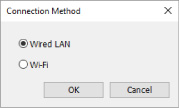
Selecteer Bedraad LAN (Wired LAN) en klik op OK.
- Klik op het pictogram
-
Typ het wachtwoord en klik op OK.
Het venster Netwerkinstellingen (Network Settings) wordt weergegeven.
-
Configureer of wijzig de instellingen.
U kunt schakelen tussen de vensters IPv4 en IPv6. Klik op het tabblad om van protocol te wisselen.
-
IPv4-instellingen
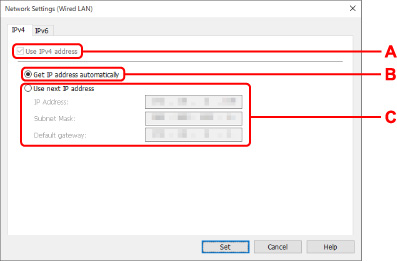
- A: IPv4-adres gebruiken (Use IPv4 address)
- Deze optie is altijd geselecteerd. (grijs weergegeven)
- B: IP-adres automatisch verkrijgen (Get IP address automatically)
- Selecteer deze optie als u een IP-adres wilt gebruiken dat automatisch wordt toegewezen door een DHCP-server. DHCP-serverfunctionaliteit moet zijn ingeschakeld in uw router.
- C: Volgend IP-adres gebruiken (Use next IP address)
-
Selecteer deze optie als er geen DHCP-serverfunctionaliteit beschikbaar is in de configuratie waarin u de printer gebruikt of als u een vast IP-adres gebruikt.
Typ het IP-adres, het subnetmasker en de standaardgateway.
-
IPv6-instellingen
 Opmerking
Opmerking-
Als u bij stap 4 een via USB verbonden printer selecteert, dan kunt u afhankelijk van de printer die u gebruikt, de configuratie van de IPv6-instellingen niet uitvoeren.
Zie voor meer informatie de lijst van modellen die geen ondersteuning bieden voor IPv6 -configuratie via USB-verbinding.
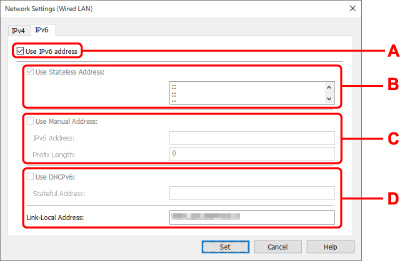
- A: IPv6-adres gebruiken (Use IPv6 address)
- Selecteer deze optie wanneer u de printer gebruikt in een IPv6-omgeving.
- B: Stateless adres gebruiken: (Use Stateless Address:)
-
Selecteer deze optie als u een automatisch toegewezen IP-adres gebruikt. Gebruik een router die compatibel is met IPv6.
 Opmerking
Opmerking- Dit item is mogelijk niet beschikbaar, afhankelijk van de printer die u gebruikt.
- C: Handmatig adres gebruiken: (Use Manual Address:)
-
Selecteer deze optie als er geen DHCP-serverfunctionaliteit beschikbaar is in de configuratie waarin u de printer gebruikt of als u een vast IP-adres gebruikt.
Typ het IP-adres en de prefixlengte van het IP-adres.
 Opmerking
Opmerking- Dit item is mogelijk niet beschikbaar, afhankelijk van de printer die u gebruikt.
- D: DHCPv6 gebruiken: (Use DHCPv6:)
-
Selecteer deze optie als u een IP-adres ophaalt via DHCPv6.
 Opmerking
Opmerking- Dit item is mogelijk niet beschikbaar, afhankelijk van de printer die u gebruikt.
-
-
-
Klik op Instellen (Set).

